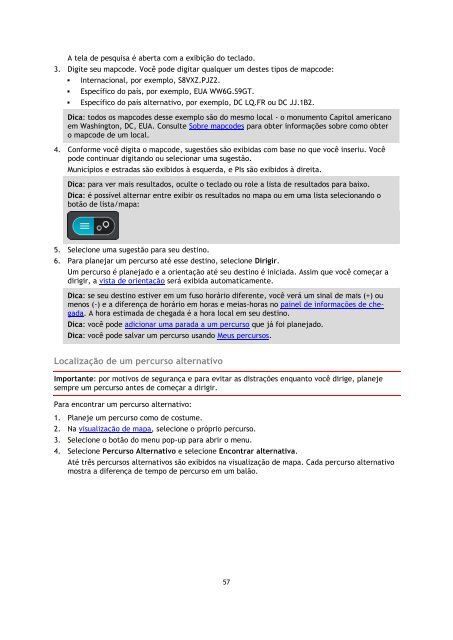TomTom Guide de référence de l'appli TomTom GO Mobile pour Android - PDF mode d'emploi - Português do Brasil
TomTom Guide de référence de l'appli TomTom GO Mobile pour Android - PDF mode d'emploi - Português do Brasil
TomTom Guide de référence de l'appli TomTom GO Mobile pour Android - PDF mode d'emploi - Português do Brasil
You also want an ePaper? Increase the reach of your titles
YUMPU automatically turns print PDFs into web optimized ePapers that Google loves.
A tela <strong>de</strong> pesquisa é aberta com a exibição <strong>do</strong> tecla<strong>do</strong>.<br />
3. Digite seu mapco<strong>de</strong>. Você po<strong>de</strong> digitar qualquer um <strong>de</strong>stes tipos <strong>de</strong> mapco<strong>de</strong>:<br />
• Internacional, por exemplo, S8VXZ.PJZ2.<br />
• Específico <strong>do</strong> país, por exemplo, EUA WW6G.S9GT.<br />
• Específico <strong>do</strong> país alternativo, por exemplo, DC LQ.FR ou DC JJ.1B2.<br />
Dica: to<strong>do</strong>s os mapco<strong>de</strong>s <strong>de</strong>sse exemplo são <strong>do</strong> mesmo local - o monumento Capitol americano<br />
em Washington, DC, EUA. Consulte Sobre mapco<strong>de</strong>s para obter informações sobre como obter<br />
o mapco<strong>de</strong> <strong>de</strong> um local.<br />
4. Conforme você digita o mapco<strong>de</strong>, sugestões são exibidas com base no que você inseriu. Você<br />
po<strong>de</strong> continuar digitan<strong>do</strong> ou selecionar uma sugestão.<br />
Municípios e estradas são exibi<strong>do</strong>s à esquerda, e PIs são exibi<strong>do</strong>s à direita.<br />
Dica: para ver mais resulta<strong>do</strong>s, oculte o tecla<strong>do</strong> ou role a lista <strong>de</strong> resulta<strong>do</strong>s para baixo.<br />
Dica: é possível alternar entre exibir os resulta<strong>do</strong>s no mapa ou em uma lista selecionan<strong>do</strong> o<br />
botão <strong>de</strong> lista/mapa:<br />
5. Selecione uma sugestão para seu <strong>de</strong>stino.<br />
6. Para planejar um percurso até esse <strong>de</strong>stino, selecione Dirigir.<br />
Um percurso é planeja<strong>do</strong> e a orientação até seu <strong>de</strong>stino é iniciada. Assim que você começar a<br />
dirigir, a vista <strong>de</strong> orientação será exibida automaticamente.<br />
Dica: se seu <strong>de</strong>stino estiver em um fuso horário diferente, você verá um sinal <strong>de</strong> mais (+) ou<br />
menos (-) e a diferença <strong>de</strong> horário em horas e meias-horas no painel <strong>de</strong> informações <strong>de</strong> chegada.<br />
A hora estimada <strong>de</strong> chegada é a hora local em seu <strong>de</strong>stino.<br />
Dica: você po<strong>de</strong> adicionar uma parada a um percurso que já foi planeja<strong>do</strong>.<br />
Dica: você po<strong>de</strong> salvar um percurso usan<strong>do</strong> Meus percursos.<br />
Localização <strong>de</strong> um percurso alternativo<br />
Importante: por motivos <strong>de</strong> segurança e para evitar as distrações enquanto você dirige, planeje<br />
sempre um percurso antes <strong>de</strong> começar a dirigir.<br />
Para encontrar um percurso alternativo:<br />
1. Planeje um percurso como <strong>de</strong> costume.<br />
2. Na visualização <strong>de</strong> mapa, selecione o próprio percurso.<br />
3. Selecione o botão <strong>do</strong> menu pop-up para abrir o menu.<br />
4. Selecione Percurso Alternativo e selecione Encontrar alternativa.<br />
Até três percursos alternativos são exibi<strong>do</strong>s na visualização <strong>de</strong> mapa. Cada percurso alternativo<br />
mostra a diferença <strong>de</strong> tempo <strong>de</strong> percurso em um balão.<br />
57